在WPS表格的数据处理中,TRIMRANGE函数凭借其强大的功能,成为了动态数据管理的救星。它能够轻松剔除指定区域的空行和空列,有效避免手动更新引用的麻烦,提升数据处理效率。下面我们详细介绍该函数的功能、语法及应用案例。
一、TRIMRANGE函数介绍
- 功能:将区域剪裁为任何方向上最后使用的单元格,可灵活处理数据区域,去除不必要的空白行和列。
- 语法:=TRIMRANGE(引用区域, [行裁剪模式], [列裁剪模式])
- 参数解读:
- 第1参数:引用区域,即要进行裁剪的单元格数据区域,是函数执行的基础。
- 第2参数:[行裁剪模式],可选参数。取值范围为0到3 。0表示不裁剪空行;1表示裁剪数据前面的空白行;2表示裁剪数据后面的空白行;3表示裁剪数据前后两端的空白行。
- 第3参数:[列裁剪模式],同样是可选参数,控制裁剪空列的方式,规则与行裁剪模式类似。
二、应用案例
案例1、基础示例
在处理销售数据明细时,为实现D列引用A列数据且后期A列更新D列也对应更新。
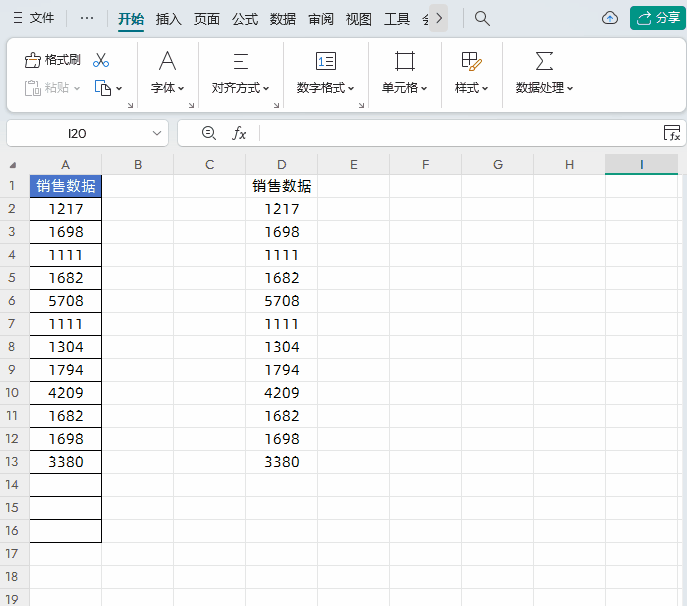
若直接输入=A:A会使A列无数据部分显示空值0 ,导致表格卡顿、假死。
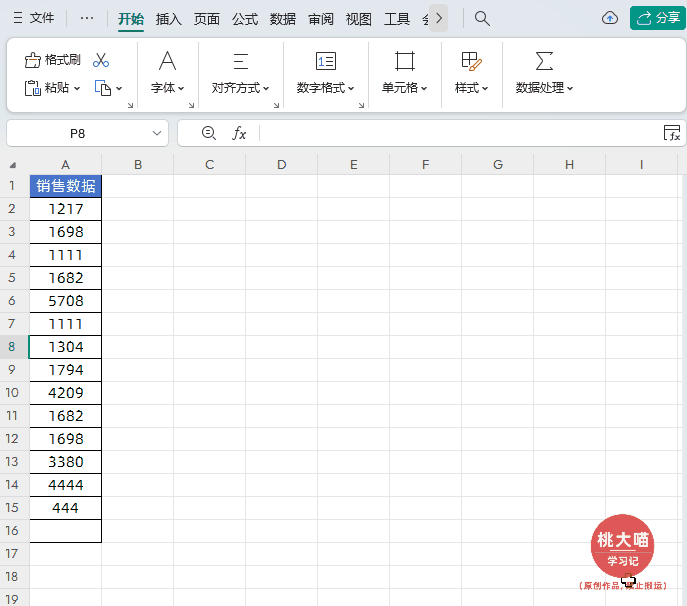
使用=TRIMRANGE(A:A)可自动裁剪A列后面的空白行,确保引用数据的准确性和表格的流畅性。
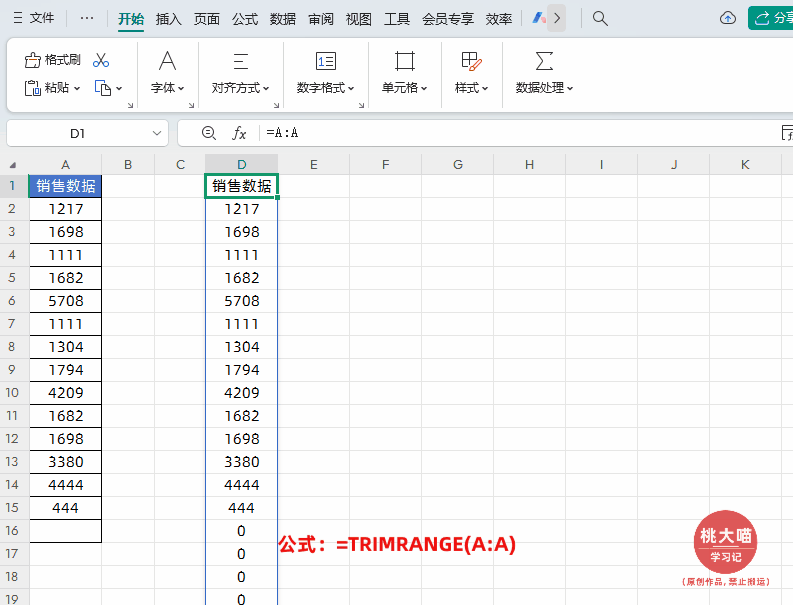
案例2、动态提取不重复数据:
对于参会名单数据,人员信息随时可能增加。
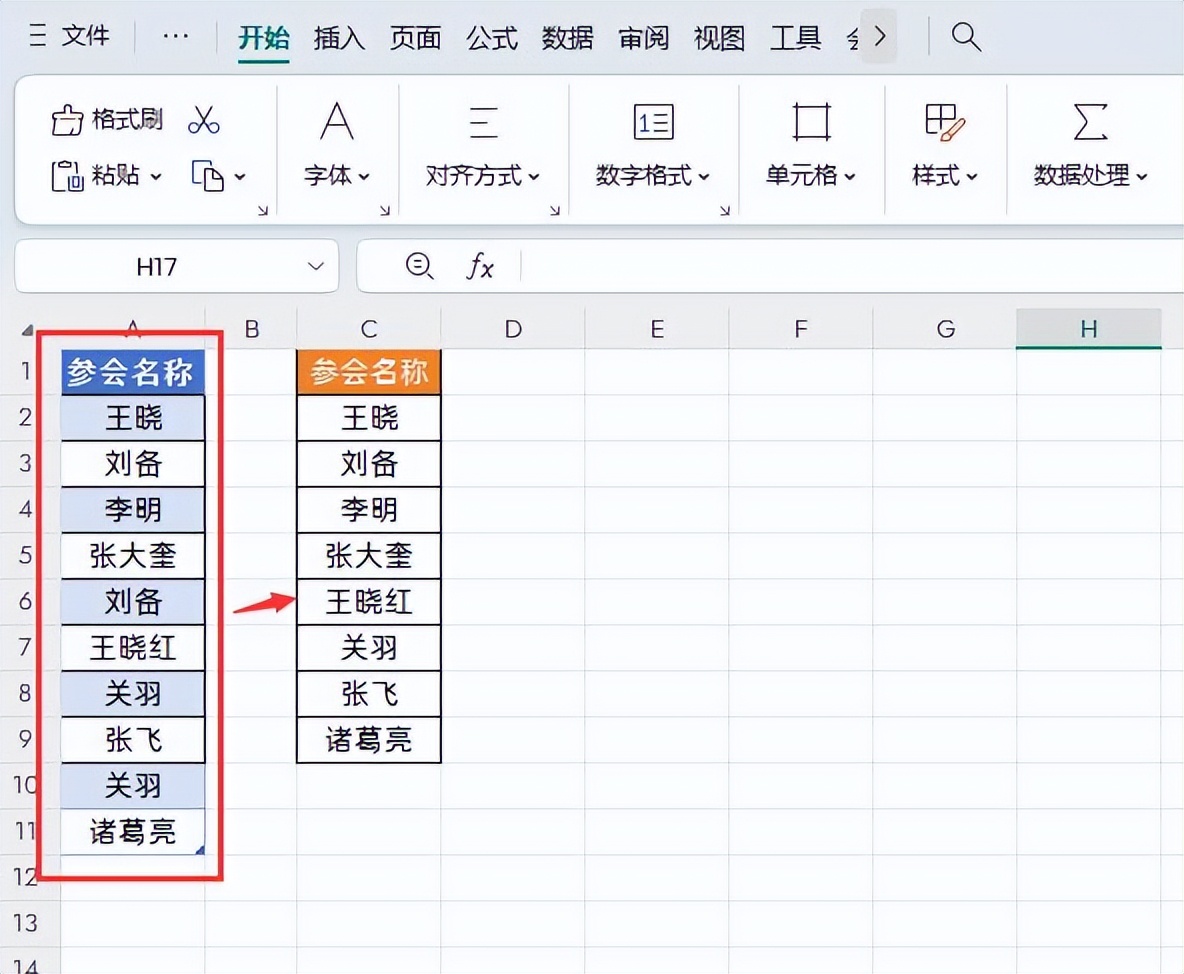
在目标单元格输入 =UNIQUE(TRIMRANGE(A:A)) ,先由TRIMRANGE函数裁剪A列空行,再通过UNIQUE函数去重,实现实时提取不重复数据,方便数据统计。
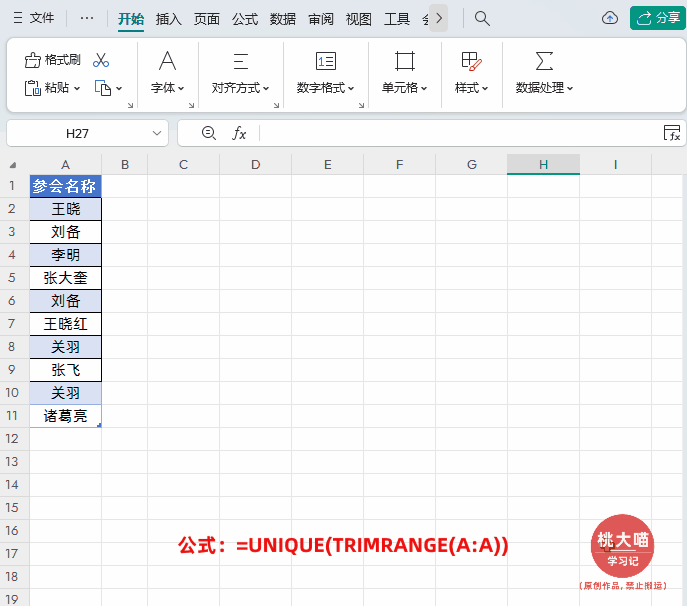
案例3、多表数据合并
在合并A、B、C分公司销售订单数据到 “汇总表格” 时。
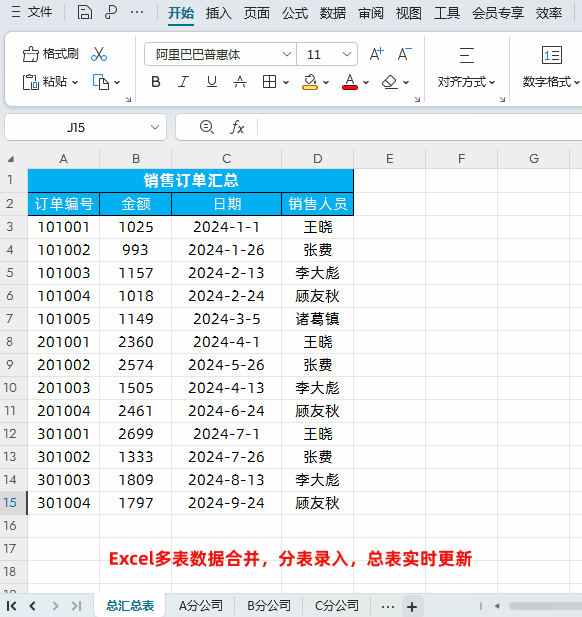
输入公式 =VSTACK(TRIMRANGE(A 分公司!A2:C300),TRIMRANGE(B 分公司!A2:C300),TRIMRANGE(C 分公司!A2:C300)) 。利用VSTACK函数合并分表数据,TRIMRANGE函数裁剪各分表区域后面的空白行,避免扩大合并区域后空白区域显示0的问题,实现总表数据根据分表数据更新而自动更新。
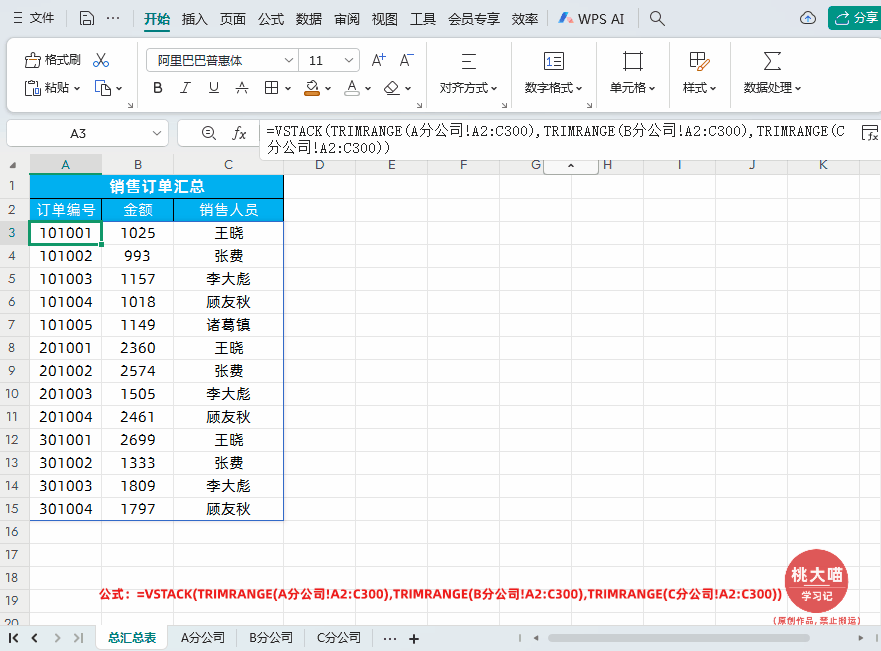
掌握TRIMRANGE函数的用法,能让我们在WPS表格数据处理中更加得心应手,轻松应对各种数据动态变化的情况。



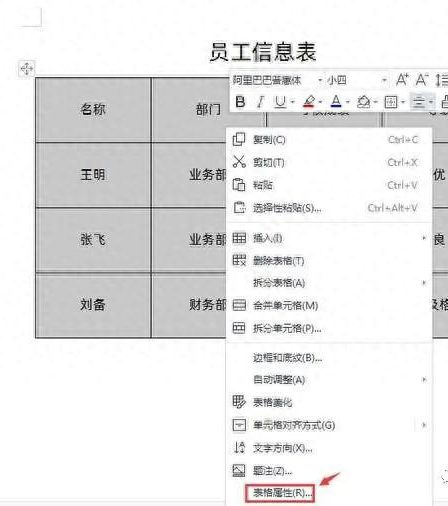
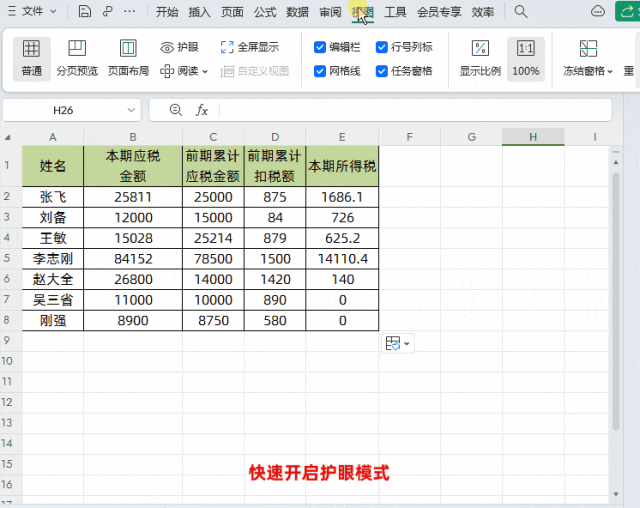
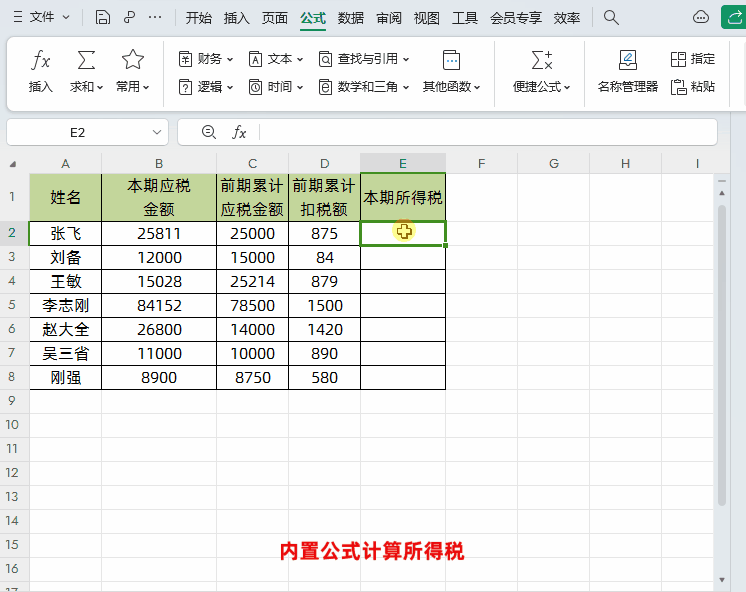




评论 (0)